Solución de Problemas
El software no arranca/responde
Retire el archivo setup.json que se encuentra en la carpeta APP y luego inicie la aplicación de nuevo.
Advertencia
Todas las configuraciones, como el menú de mosaico, se perderán. Las REFERENCIAS se pueden cargar más tarde utilizando el botón Cargar REFERENCIA. Se pueden recargar más tarde. Los usuarios EN LÍNEA deben iniciar sesión con su cuenta de AgnosPCB después de eliminar el archivo setup.json.
Al intentar iniciar la aplicación, aparece un mensaje que dice que el archivo no tiene permisos para ejecutarse.
Abra una ventana de terminal (puede usar el atajo de teclado CTRL + ALT + T) y escriba lo siguiente:
chmod +x APP/Agnospcb.sh
chmod +x APP/Agnospcb.bin
La cámara no completa el procedimiento de inicialización y está colisionando con el marco
Puede ajustar los parámetros de retorno al origen editando el archivo machine.json, ubicado en la carpeta APP. Hay tres parámetros que ajustan los topes finales de los ejes:
{
...
"xhome":60,
"yhome":50,
"zhome":30,
...
}
Modifique los parámetros del eje afectado aumentando el valor si el eje no se detiene al llegar al final. Disminuya el valor si el eje no alcanza el final.
Estoy recibiendo errores de 'time-out' al inspeccionar mis circuitos. ¿Cómo lo soluciono?
Esto podría deberse a una conexión a Internet lenta. Evite usar una conexión Wi-Fi para asegurar una buena velocidad. También podría ser que un cortafuegos en su red local esté bloqueando la conexión. Intente acceder a la siguiente dirección web desde el AOI para verificar si un cortafuegos está bloqueando la conexión.
La sensibilidad vuelve al valor predeterminado después de realizar una inspección.
Hay un parámetro en el archivo setup.json llamado "remember_sensitivity". Modifique el archivo y establezca este valor en 1 para mantener la sensibilidad entre inspecciones.
El icono de la aplicación ha desaparecido. ¿Cómo puedo restaurarlo?
Importante
Seleccione su versión de AOI en las pestañas siguientes.
- Cree un archivo de texto con el siguiente contenido:
[Desktop Entry] Type=Application Name=AgnosPCB Client GenericName=AgnosPCB Cliente Icon=/home/agnospcb/APP/icons/circuit.png Exec=/home/agnospcb/APP/AgnosPCB.sh TryExec=/home/agnospcb/APP/AgnosPCB.sh Terminal=No Categories=Development;IDE;Debugger;ParallelComputing - Guárdelo como AgnosPCB.desktop
- Copie/mueva el archivo a la carpeta Escritorio.
-
En el escritorio, haga clic derecho en el icono -> Propiedades -> Permisos -> Es ejecutable
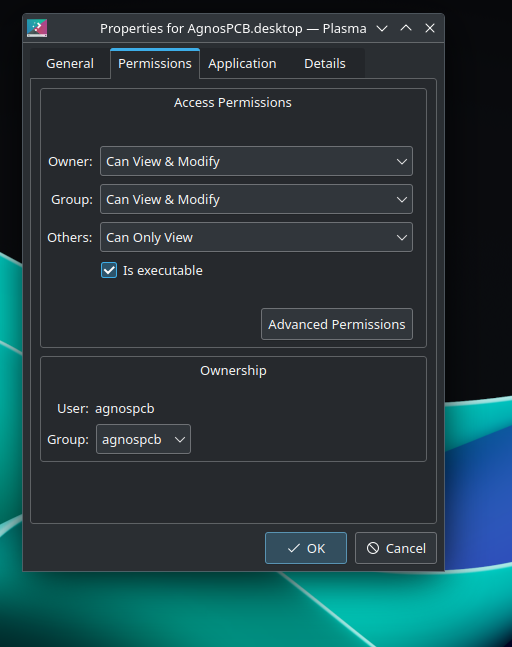
- Cree un archivo de texto con el siguiente contenido:
[Desktop Entry] Type=Application Name=AgnosPCB Client GenericName=AgnosPCB Cliente Icon=/home/agnospcb/APP/icons/circuit.png Exec=/home/agnospcb/APP/AgnosPCB.sh TryExec=/home/agnospcb/APP/AgnosPCB.sh Terminal=No Categories=Development;IDE;Debugger;ParallelComputing - Guárdelo como AgnosPCB.desktop y muévalo a la carpeta Escritorio.
-
Abra el gestor de archivos.
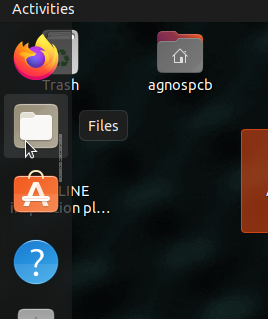
-
Haga clic en el icono de las 3 líneas y luego en Preferencias.
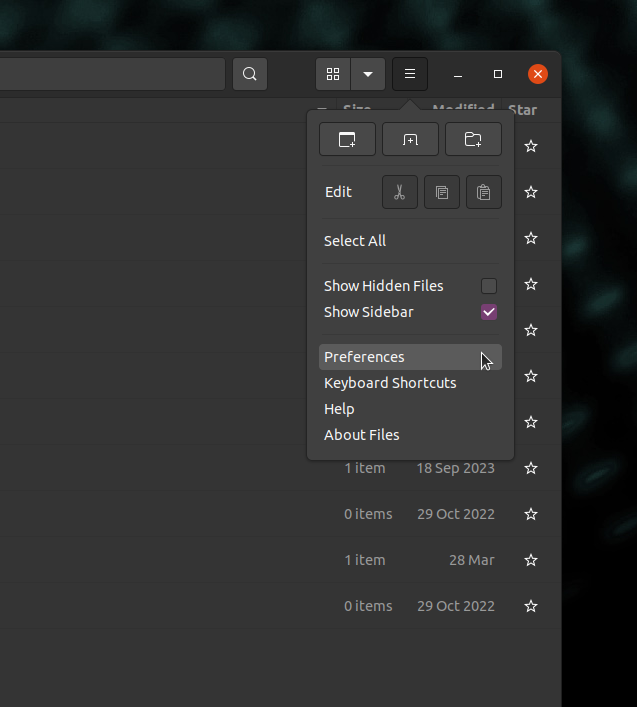
-
Haga clic en la pestaña Comportamiento (Behavior) y seleccione "Preguntarme qué hacer" (Ask me what to do).
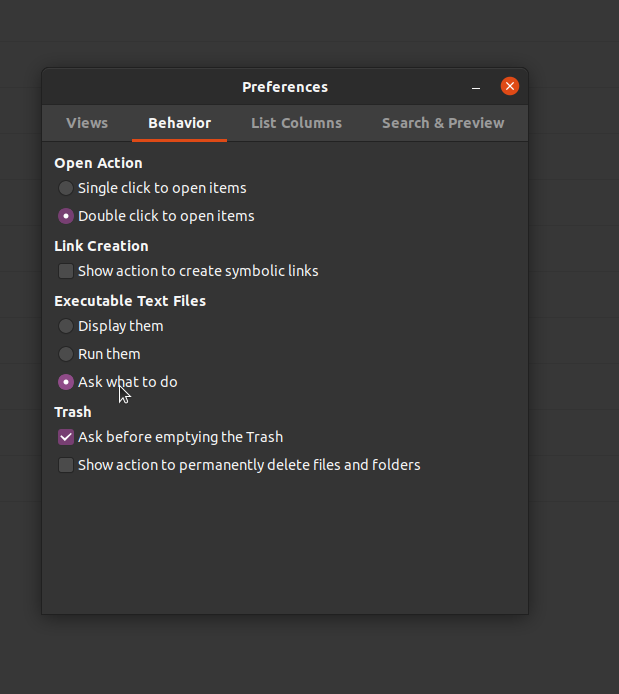
-
Reinicie la unidad.
-
Haga clic derecho en el icono > "Permitir ejecución" (Allow launching).
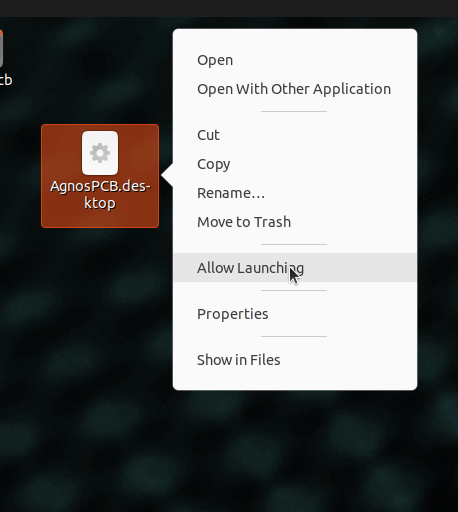
¿Cómo cambio la distribución del teclado del sistema?
Importante
Seleccione su versión de AOI en las pestañas siguientes.
-
Abra el menú de la aplicación desde la parte superior del escritorio o presione la tecla Windows. Seleccione Configuración del sistema (System Settings).
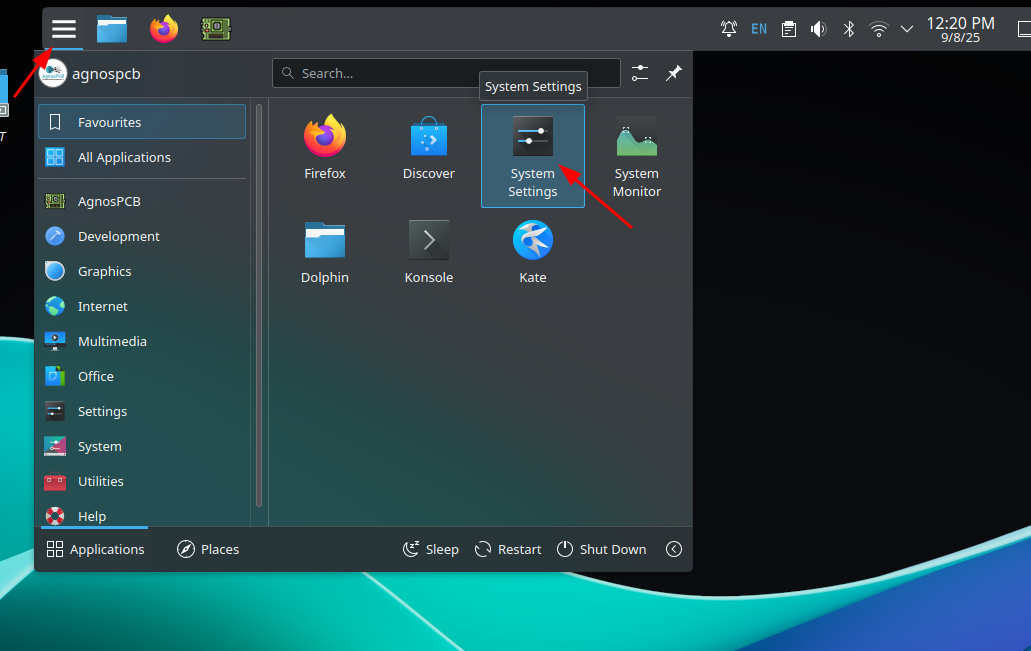
-
Navegue a Dispositivos de entrada (Input Devices) > Teclado (Keyboard) > Distribución (Layout). Habilite Configurar distribuciones (Configure layouts) y presione Añadir (Add).
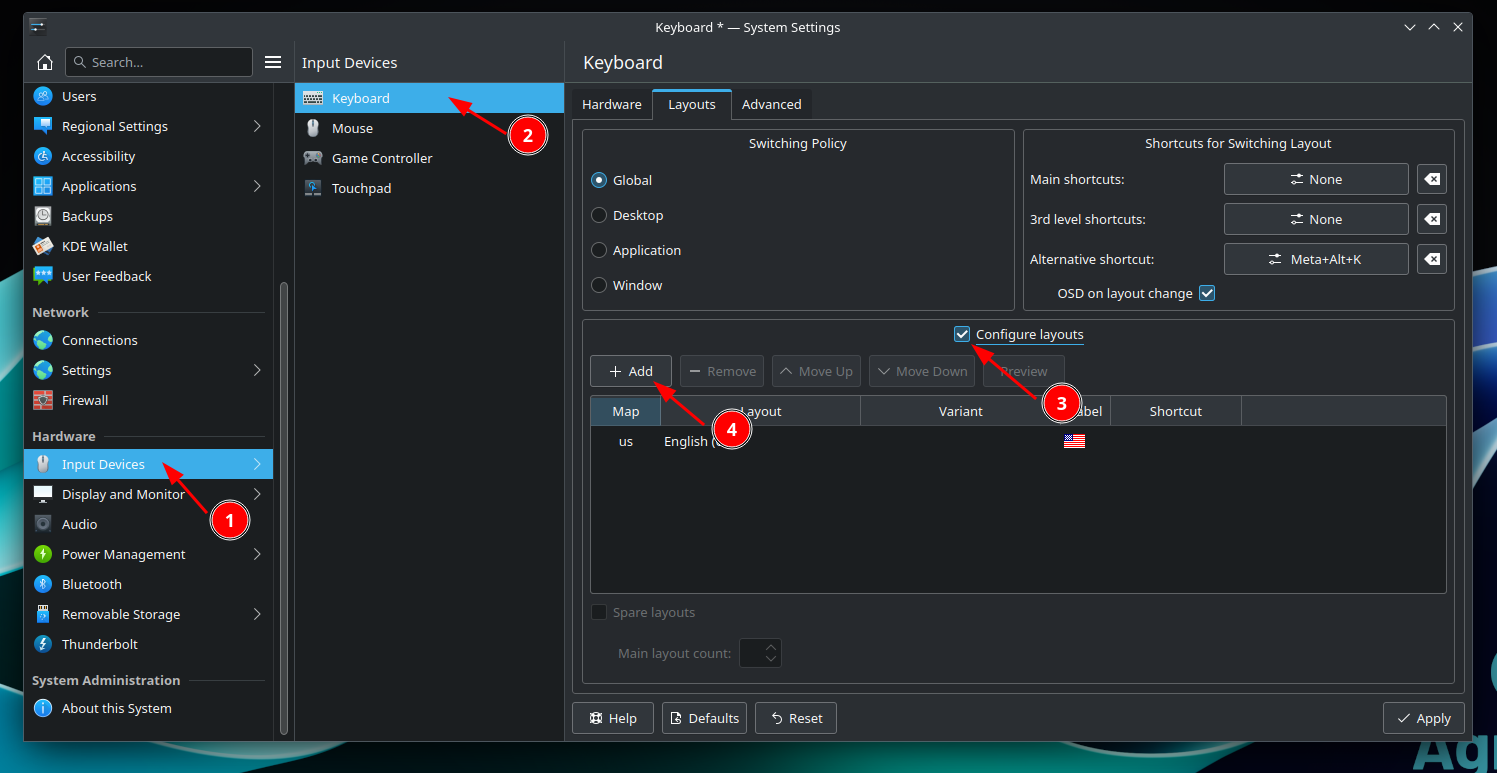
-
Busque la distribución de su teclado y presione Ok.
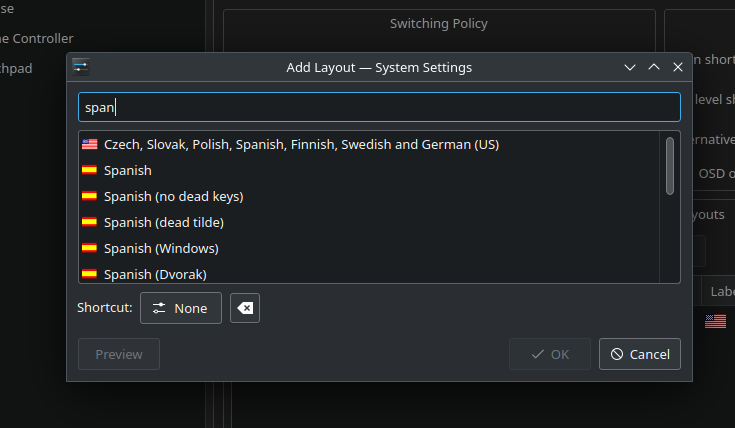
-
Mueva la distribución al primer lugar presionando Mover hacia arriba (Move up).
![Paso 4](../